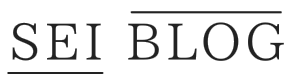この記事ではA8.net登録方法を画像で詳しく解説します。
これからA8.netに登録しようと考えている方やブログを始めた初心者の方にもおすすめの記事となっています。
誰が見てもわかりやすいように画像を多くしたので順番通りに進めていけば簡単に登録できるかと思います。
それでは早速行ってみましょう。
A8.netとは
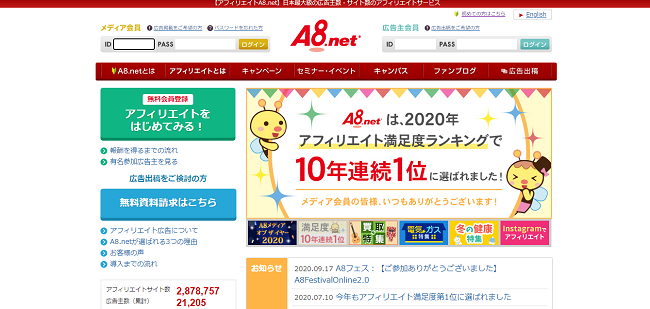
A8.netとは国内最大級のアフィリエイトサービスです。
アフィリエイトで稼ぐ方なら誰でも知っている大手ASPです。
A8.netは業界最大級の登録サイト数、広告主数を誇っています。
アフィリエイトASP満足度10年連続No.1です。
サイトを持っていない方でもすぐ始められることも魅力です。
まだA8.netに登録してない方は是非この機会に登録しましょう。
\ASP満足度10年連続No.1/
A8.netに登録する前に準備するもの
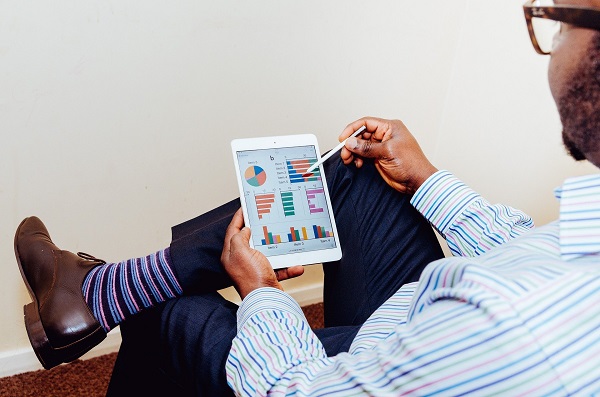
- メールアドレス(もってない方はGmailなど用意しておく)
- 銀行口座
- あなたが運営しているブログやWebサイトのURL
この3つを持っていくとスムーズに登録できます。
もし持っていない場合は準備しときましょう。
※銀行口座は銀行によって手数料が変わります。
この記事の下に手数料についてまとめていますので一読してください。
※またA8.netではサイトを持っていなくてもアフィリエイトが始められる便利なサービスもあります。
ファンブログという無料ブログを作成して始められます。
こちらも注意点がありますので一読してください。
A8.net (ネット)登録方法を画像で詳しく解説します
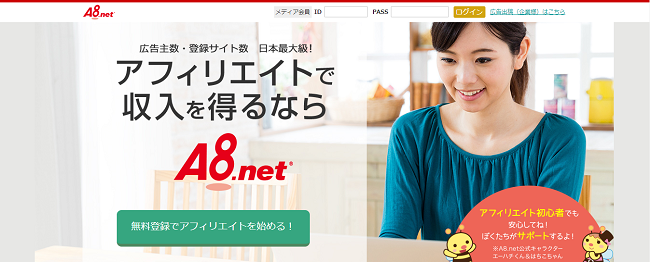
まずはGoogleなどのブラウザでA8.net(☚こちらからも無料登録できます)と検索してください。
公式ページに着きましたら緑のボタン【無料登録でアフィリエイトを始める!】をクリックしてください。
クリックしますと下記の画面にいきます。
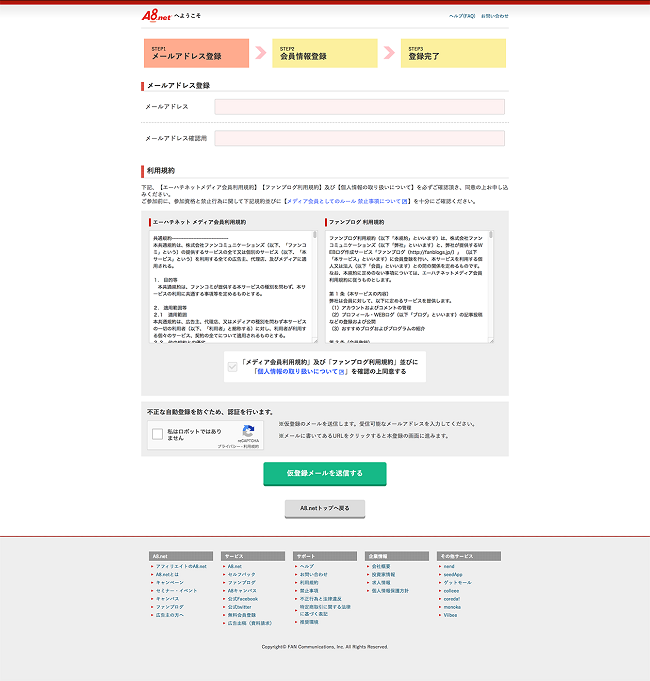
メールアドレスと確認用メールアドレス二つに入力します。
メールアドレスと確認用メールアドレスが違うとエラーになります。
利用規約の下の「私はロボットではありません」の四角に✔を入れます。
【仮登録メールを送信する】をクリックします。
クリックしますと下記の画像の画面にいきます。
この時点で仮登録はできています。
注意点が1つあり7日間以上経過すると再登録しなければなりません。
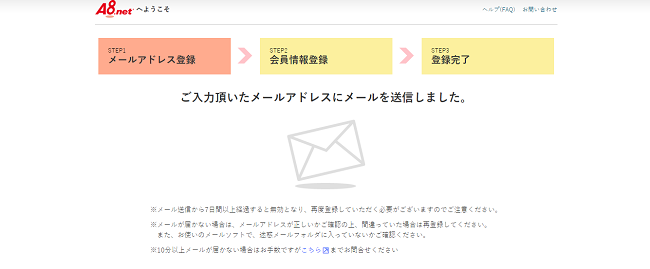
そして先ほど入力した自分の登録アドレスにメールが届きます。
メールがすぐA8.netから届きますのでメールを開いて確認してください。
注意点が1つあり7日間以上経過すると再登録しなければなりません。
忘れないようにすぐに登録は済ませましょう。
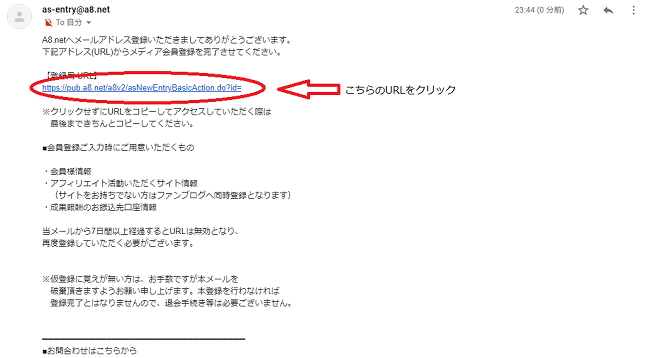
こちらのメールは仮登録後すぐにきます。
登録用URLをクリックしてください。
クリックしますとこちらの画面がでます。
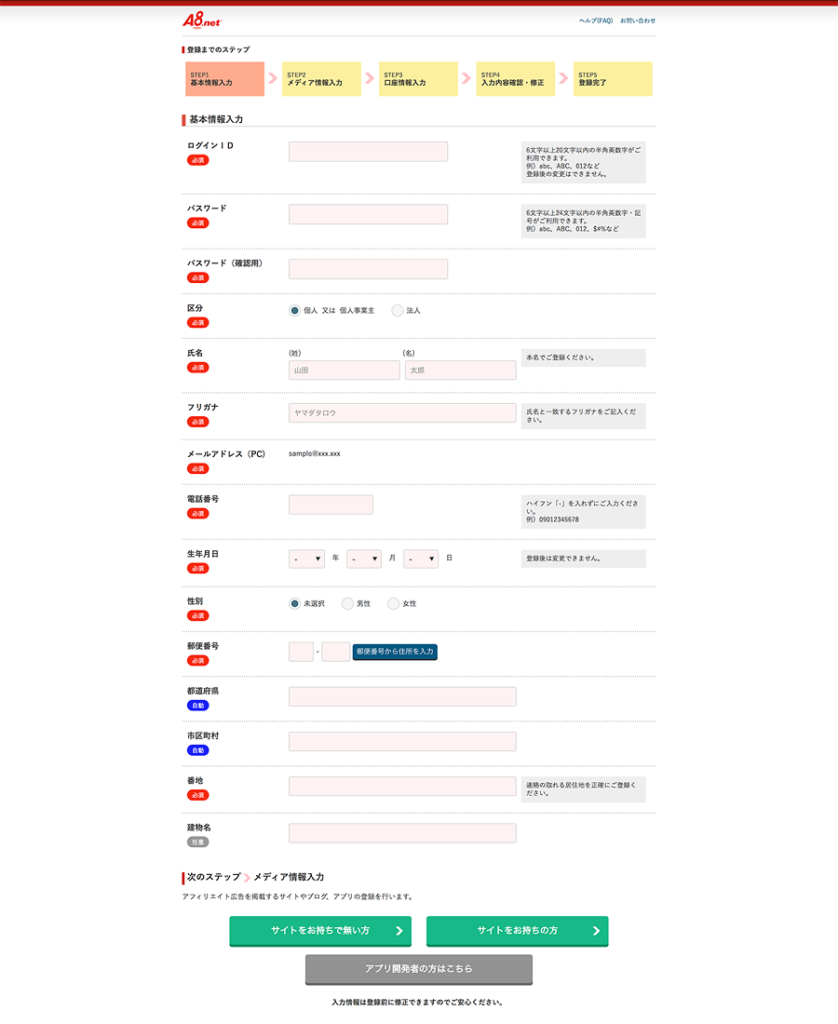
基本赤い部分は必須項目になっています。
青は郵便番号を入れれば自動ででてきます。
建物名は任意です。
ログインID
6文字以上20文字以内の半角英数字のみ利用できます。
パスワード
6文字以上24文字以内の半角英数字と記号が利用できます。
そして入力してから注意点があります。
- サイトを持ってない方は【サイトをお持ちでない方】をクリック
- すでにサイトを持っている方は【サイトをお持ちの方】をクリック
自分がどちらなのかを選んでクリックしてください。
クリックしますとそれぞれのページにいきます。
サイト(ブログ)をまだ持っていない方はこちら
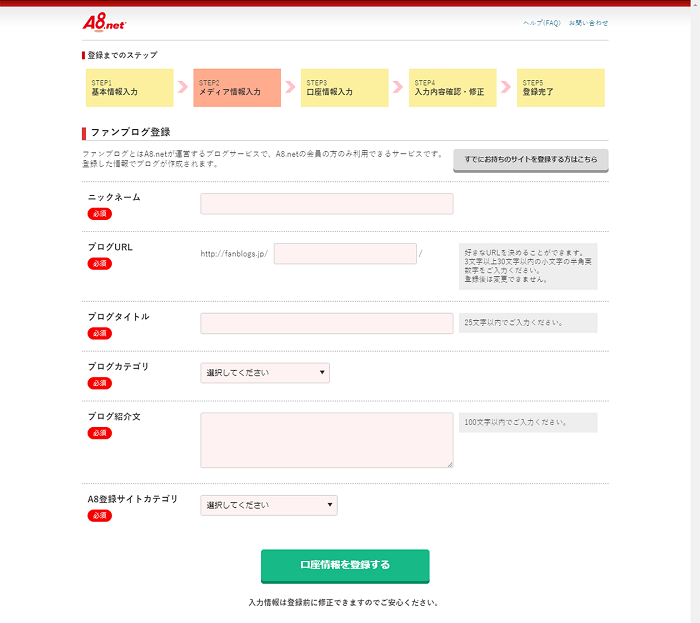
サイトを持っていない方はこちらのページでメディア情報を入力していきます。
ファンブログというA8.netが運営するサービスに登録することで無料でサイトが開設できます。
ブログがない方でもすぐにブログを始められます。
必須項目に入力していきます。
ブログURLは変更できませんので慎重に決めましょう。
ブログ紹介文はわからなければ
「これからブログを始めます。よろしくお願いします。」
などのあいさつ文でいいかと思います。
必須項目に漏れがないか確認して口座情報を登録をクリックします。
※登録前にファンブログの注意点もありますので一読してみてください。
ファンブログ登録前の注意点
ファンブログはとても便利な無料ブログサービスです。
スマホからの投稿ができたり勝手に無関係な広告がでなかったりと優秀な無料ブログです。
しかしファンブログのURLはディレクトリ形式と呼ばれているURLです。
「 http://fanblog.jp/ここに自分の決めたURL/ 」
運営会社等のURLが先頭にあるこの形式のURLでは
SEO的に考えると上位表示が難しいとされています。
他にもサービス停止のリスクがあったりGoogleアドセンスに登録できないというデメリットもあります。
これらを踏まえた上で
- 趣味程度で楽しみたい
- 取り合えずブログをやってみたい
- ブログの広告の貼り方を学びたい
という方にはオススメです。
サイト(ブログ)をすでに持っている方はこちら
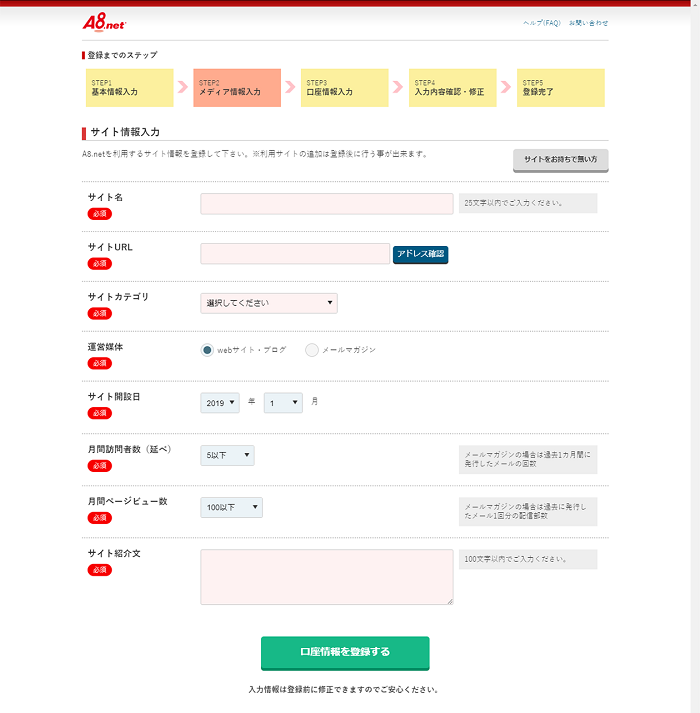
すでにサイトを持っている方はこちらのメディア情報を入力していきます。
サイトURLは間違えないように慎重に入力してください。
サイトカテゴリは当てはまるものがなければ似ているカテゴリの登録でも大丈夫です。
サイト紹介文は100文字以内になっています。
簡単に自分のサイトを紹介しましょう.
あと少しでA8.netに登録できますので頑張っていきましょう。
必須項目に漏れがないか確認して【口座情報を登録】をクリックします。
口座情報入力
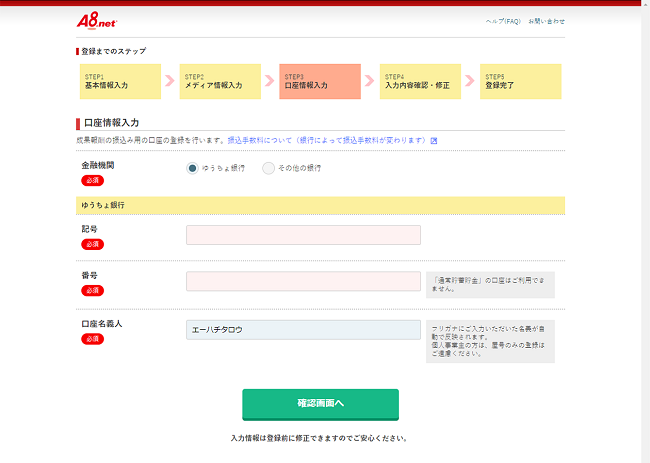
次に口座情報を入力していきます。
ゆうちょ銀行かその他の銀行かを選べます。
間違いがないか確認して【確認画面へ】をクリックします。
クリックする前にA8.netで銀行を選ぶ上で重要なポイントがありますので下にスクロールして一読してください。
ゆうちょ銀行と他の銀行では振込手数料が違います。
郵便貯金口座
- 一律66円
三井住友銀行
- 渋谷駅前支店
3万円未満 110円
3万円以上 220円 - 渋谷駅前支店以外
3万円未満 110円
3万円以上 440円
それ以外の銀行
- 3万円未満 550円
- 3万円以上 770円
このように収益がでた場合の事を考えなるべく振込手数料が安い銀行を選んだ方がお得です。
A8.netに登録する場合は郵便貯金口座と三井住友銀行がおすすめです。
この2つの銀行口座を持っていない方でも安心してください。
A8.netでは支払い方式が3つあり選べます。
① 5,000円支払方式
毎月月末日で繰越金額合計が5,000円以上の場合翌月の振込日にご指定口座へ振込まれます。
※5,000円未満の場合は次月以降の支払いへ繰り越されます。
② 1,000円支払方式
毎月月末日で繰越金額合計が1,000円以上の場合翌月の振込日にご指定口座へ振込まれます。
※1,000円未満の場合は次月以降の支払いへ繰り越されます。
③ キャリー・オーバー方式
式繰越金額合計の多少に関わらず、自動的かつ永続的に次月以降へ繰り越されます。
その他銀行の方は③キャリー・オーバー方式がおすすめです。
この支払い方式を設定すれば年間の振込手数料を抑えることができます。
その他の銀行口座を持つ方は少しでも振込手数料を減らす事ができれば良いですよね。
キャリーオーバー方式はオススメの支払い方式ですので登録して収益がでましたら設定しときましょう。
\ASP満足度10年連続No.1/
入力内容確認・修正
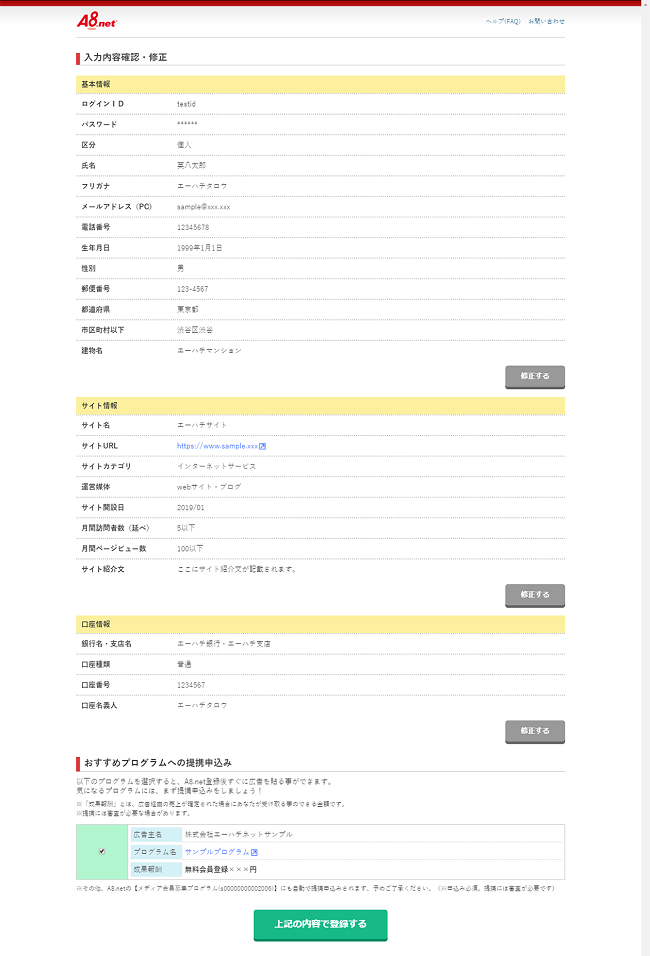
入力内容確認画面が最後でます。
修正箇所が見つかった場合【修正する】ボタンを押して修正ができます。
確認してよろしければ【上記の内容で確認する】を押してください。
登録完了画面
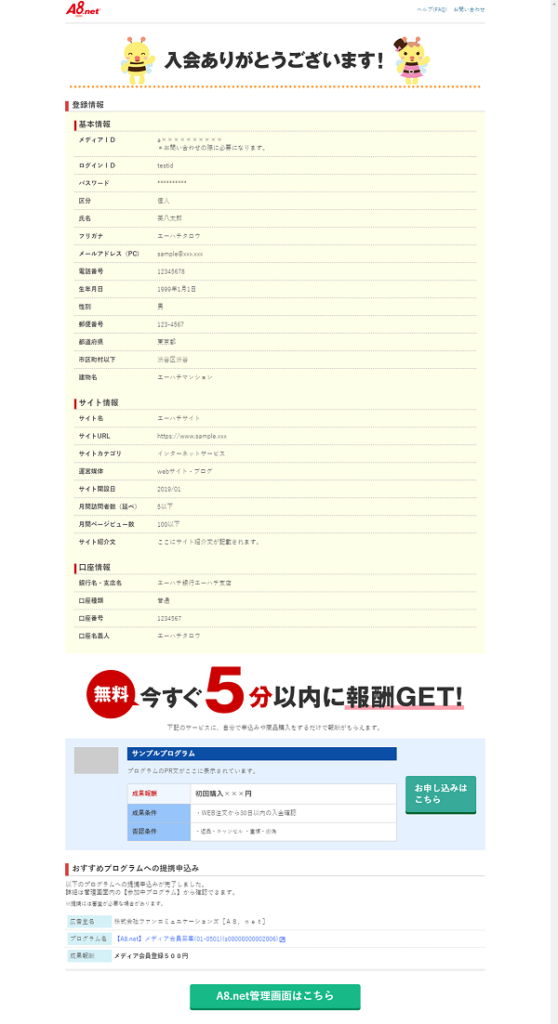
【入会ありがとうございます】という画面が出ます。
これでA8.netの登録は完了しました。
これでA8.netの会員になれましたので広告を貼ることができます。
最後に【A8.net管理画面はこちら】からをクリックしてください。
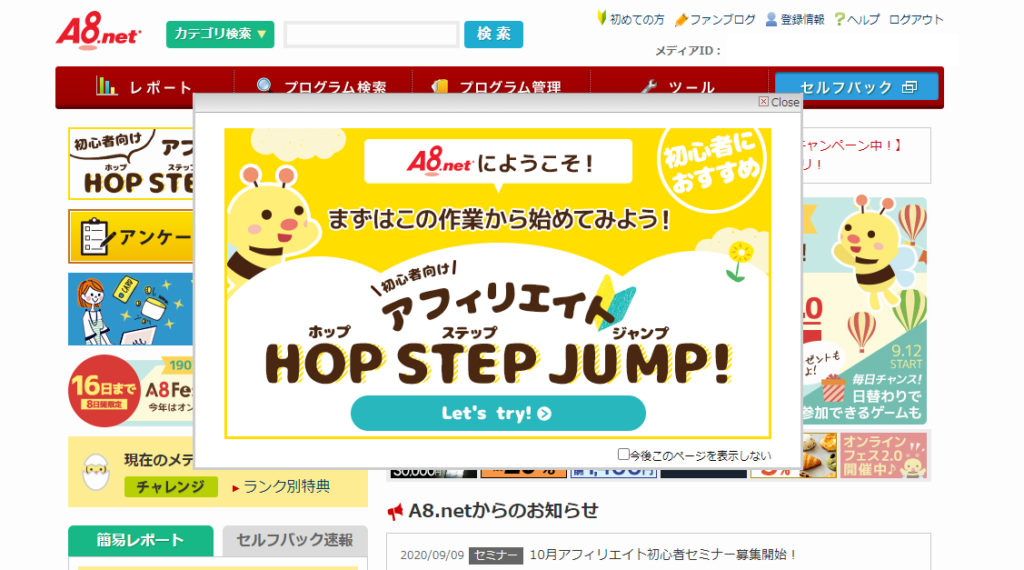
クリック後アフィリエイトの管理画面にでます。
ハチの絵のポップアップがでますのでクリックしてください。
記事の作成や広告の貼り方も丁寧に説明してくれます。
A8.netに登録したブログ初心者の方は一読することをオススメします。
最後にショートカットをデスクトップ上に作っておくとすぐA8.netの管理画面にいくことができますので便利です。
A8.net登録方法・手順は以上です。
絶対に登録しとくべきASPですのでこの機会に登録しときましょう。
皆さんお疲れさまでした。
\ASP満足度10年連続No.1/
まとめ
今回はA8.net登録方法を解説しました。
ブログでアフィリエイトをする上でASP登録は必須です。
ブログを始めた時は右も左もわからなくて不安だと思います。
一つずつ焦らず積み重ねていきましょう。
足りてない情報は追記していきます。
ブログ運営に役立つ関連記事ものせていますので是非見ていただけたら嬉しいです。
最後まで記事を見ていただいてありがとうございます。
アフィリエイトなら【A8.net】